
Brian Curtis
0
1109
1
 Avez-vous déjà pensé que quelqu'un utilisait votre ordinateur, mais vous ne savez pas exactement qui le fait et ce qu'il fait réellement lorsqu'il est connecté? Cette situation se présente plus souvent que vous ne le croyez, qu'il s'agisse d'un ordinateur partagé dans un dortoir, une maison ou un bureau. L’utilisation de l’ordinateur peut être totalement innocente, ou bien la personne peut essayer de fouiller dans vos fichiers personnels pour découvrir des informations confidentielles à votre sujet. Tu ne sais vraiment pas.
Avez-vous déjà pensé que quelqu'un utilisait votre ordinateur, mais vous ne savez pas exactement qui le fait et ce qu'il fait réellement lorsqu'il est connecté? Cette situation se présente plus souvent que vous ne le croyez, qu'il s'agisse d'un ordinateur partagé dans un dortoir, une maison ou un bureau. L’utilisation de l’ordinateur peut être totalement innocente, ou bien la personne peut essayer de fouiller dans vos fichiers personnels pour découvrir des informations confidentielles à votre sujet. Tu ne sais vraiment pas.
Il existe de nombreuses solutions pour la surveillance de l'utilisation des ordinateurs et la journalisation, et nous en avons couvert beaucoup ici au MUO. Nous avons même offert un cadeau de l'activité de moniteur Elite Keylogger sur votre PC avec Elite Keylogger [MakeUseOf Giveaway]. Surveillez l'activité sur votre PC avec Elite Keylogger [MakeUseOf Giveaway] auparavant et j'ai écrit quelques articles sur les différentes manières de le faire. Surveillez comment vos employés ou les membres de votre famille peuvent espionner votre conjoint avec votre ordinateur. Comment espionner votre conjoint avec votre ordinateur utilisez vos ordinateurs. Ce sont toujours de bonnes solutions, mais après être tombé sur iSpy, grâce à la formidable critique de Matt, iSpy transforme votre webcam en équipement de surveillance [Windows] iSpy transforme votre webcam en équipement de surveillance [Windows] du logiciel de surveillance par webcam gratuit, j'ai réalisé une solution encore meilleure que tout ce que j'ai déjà couvert.
Utilisez iSpy pour suivre ce que les autres font sur votre ordinateur
Pourquoi iSpy est-il la meilleure solution? Eh bien, si vous avez suivi la plupart des systèmes de surveillance par webcam. Comment créer un système de surveillance à domicile WiFi avec votre PC Comment créer un système de surveillance à domicile WiFi avec votre PC que nous avons examiné, ils surveillent généralement la zone de la caméra mouvement, et chaque fois qu'une activité a lieu, le système passe à l’action de la manière que vous lui avez indiquée. Cela peut inclure l’enregistrement de la vidéo, l’envoi d’un courrier électronique ou même le lancement d’une application..
Le logiciel de sécurité de la caméra iSpy fait tout cela - exactement comme Matt l'a décrit. Cependant, je suis très enthousiasmé par quelque chose d'autre: il fournit une fonctionnalité puissante permettant de configurer un affichage à distance du bureau, comme si vous visualisiez une webcam à distance et capturez tous les mouvements sur cet écran.
Pour ce faire, une fois que vous avez installé iSpy, cliquez simplement sur le bouton “Ajouter” bouton et sélectionnez le “VLC Camera Source” option.
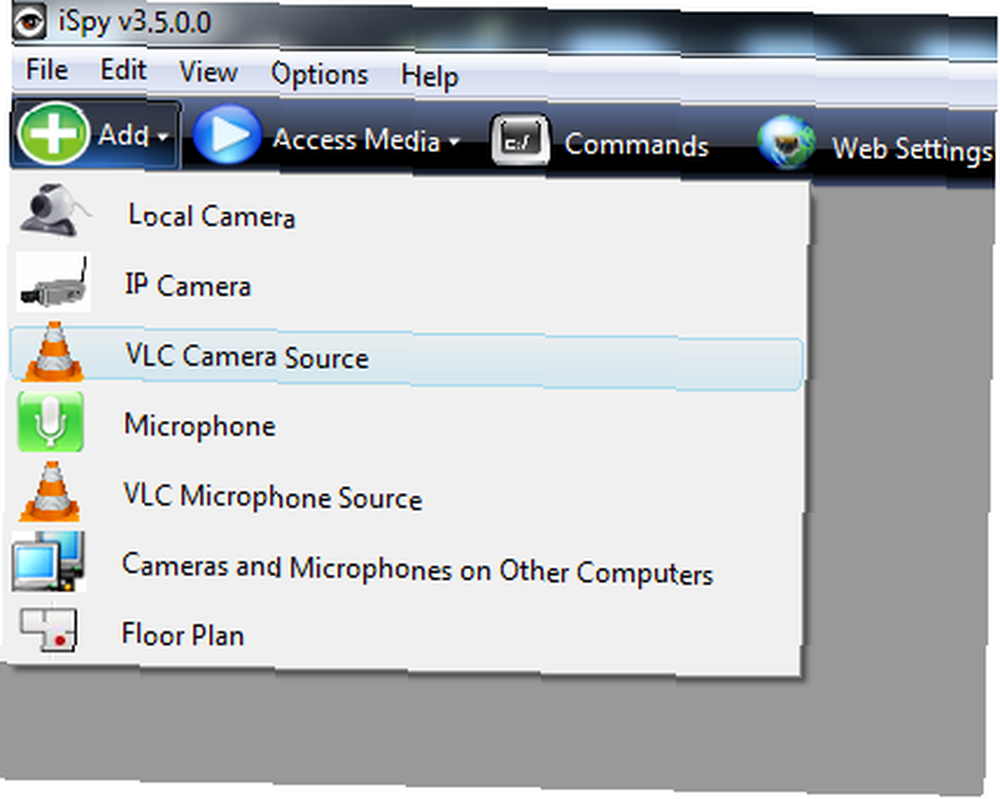
Vous devrez choisir parmi une variété de sources de caméras. Le magique est le “Bureau” onglet sur cet écran. Choisissez l'affichage que vous souhaitez surveiller, l'intervalle de trame et la taille d'affichage à laquelle vous souhaitez redimensionner le bureau lorsque vous le visualisez à distance. Pour le configurer sur les ordinateurs distants que vous souhaitez surveiller, vous devez installer le logiciel iSpy Server, plutôt que la version complète d’iSpy..
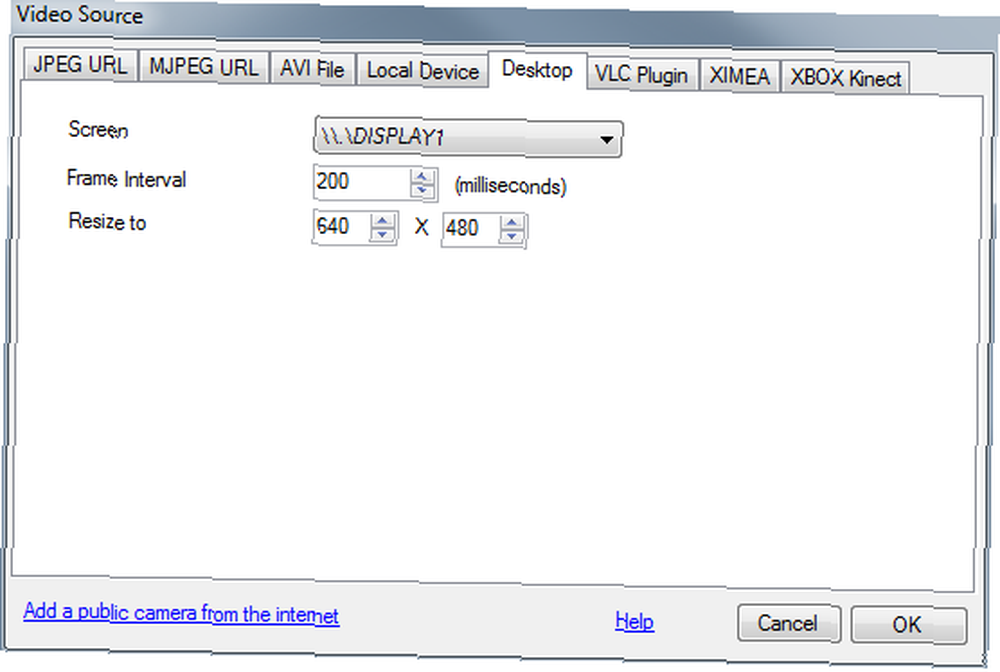
Donc, ici, j'ai installé la caméra de bureau pour surveiller toutes les activités qui se déroulent sur l'autre moniteur que j'ai configuré. Voici ce moniteur affiché dans mon “webcam” voir à l'intérieur du logiciel iSpy. Comme vous pouvez le voir, l'écran en direct est marqué en haut à droite avec la date et l'heure actuelles.
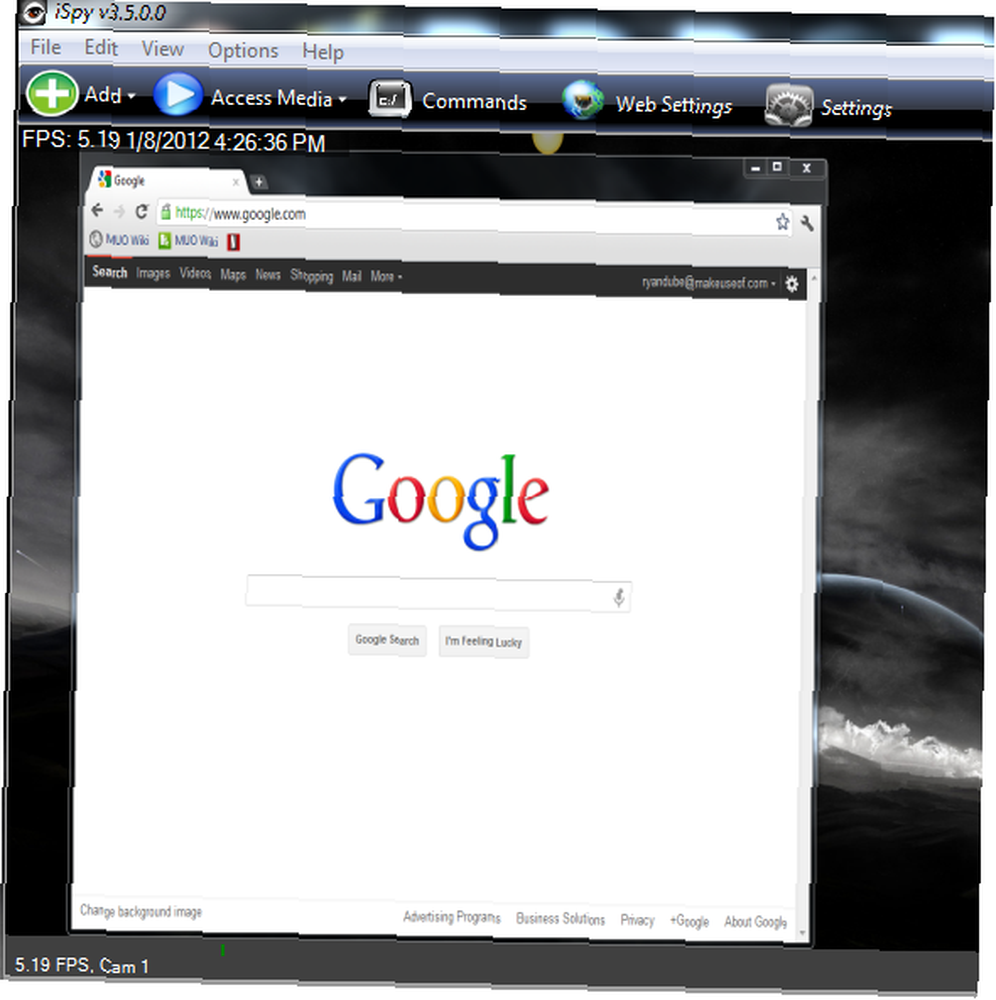
Vous pouvez simplement regarder l'écran à distance si vous voulez voir ce que la personne fait là-bas, mais cela prendrait évidemment beaucoup de temps et de patience. Et si vous êtes plus intéressé par ce qui se passe sur votre PC quand vous êtes parti, vous allez vouloir installer iSpy sur un autre PC pour surveiller votre ordinateur lorsque vous n'êtes pas à proximité..
Lorsque vous ajoutez la webcam de bureau, vous devez suivre quelques étapes pour configurer cette fonction automatique. “capteur de mouvement” fonction de surveillance. Le premier onglet est l'onglet Caméra où vous allez configurer la cadence d'enregistrement. Si vous ne disposez pas de beaucoup d’espace pour sauvegarder vos enregistrements, il vous suffit de réduire la “lors de l'enregistrement” framerate. Si vous voulez également savoir ce qui se passe, alors oui, vous pouvez même activer le microphone (à l’aide du bouton Ajouter), puis “appareiller” sur cet onglet.
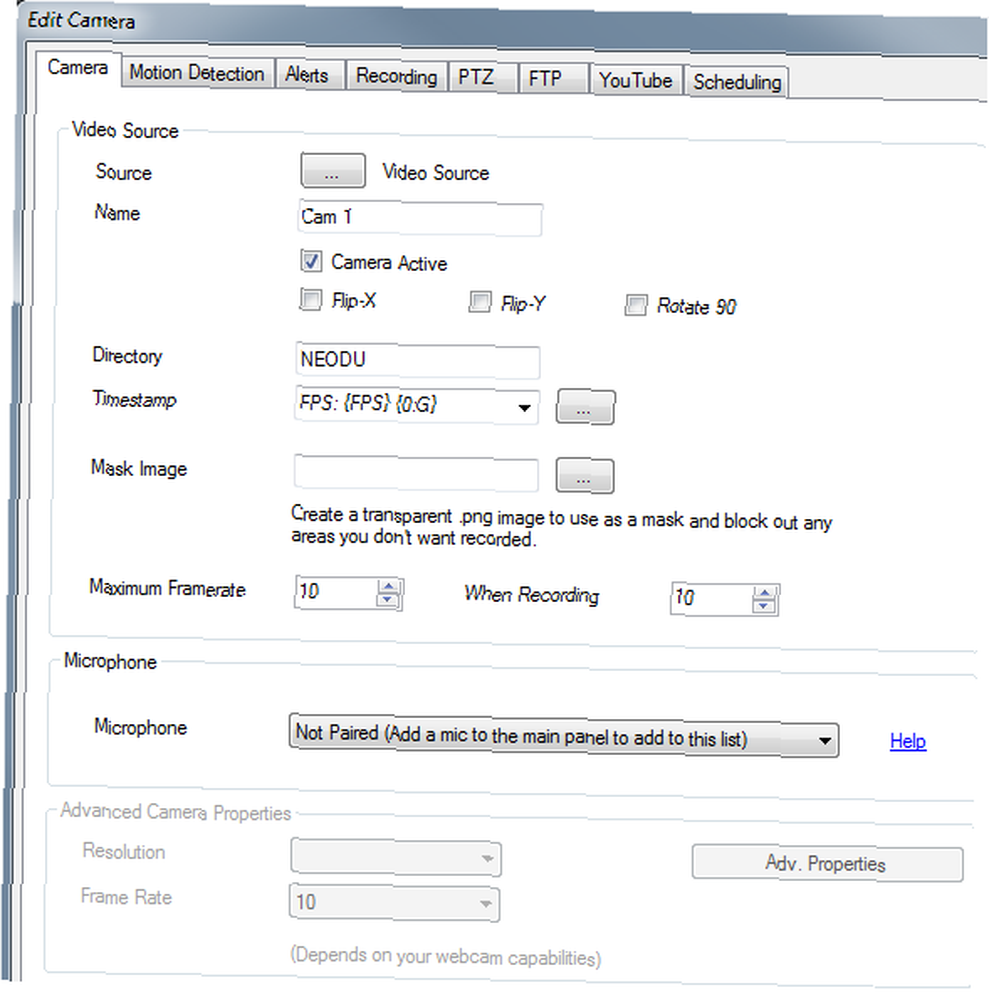
le Détection de mouvement Onglet est l'endroit où vous configurez la sensibilité du mouvement lorsque vous souhaitez commencer à enregistrer ce qui se passe à l'écran. En outre, si vous souhaitez surveiller le mouvement sur une petite partie de l'écran, vous pouvez créer un “zone de détection” en traçant une boîte autour de cette zone.
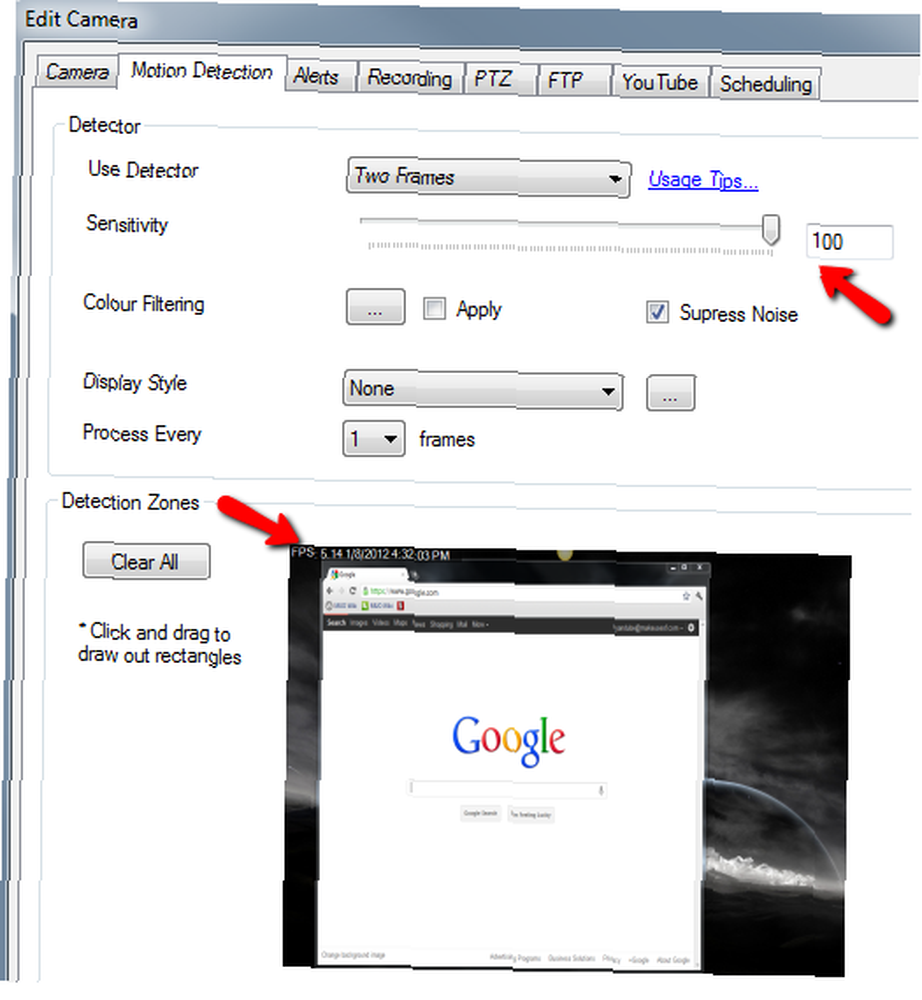
le “Les alertes” Onglet est l'endroit où vous allez configurer le comportement de l'application pour surveiller le mouvement. Changer le mode en “mouvement” puis sélectionnez le nombre de secondes de mouvement avant l'enregistrement commence.
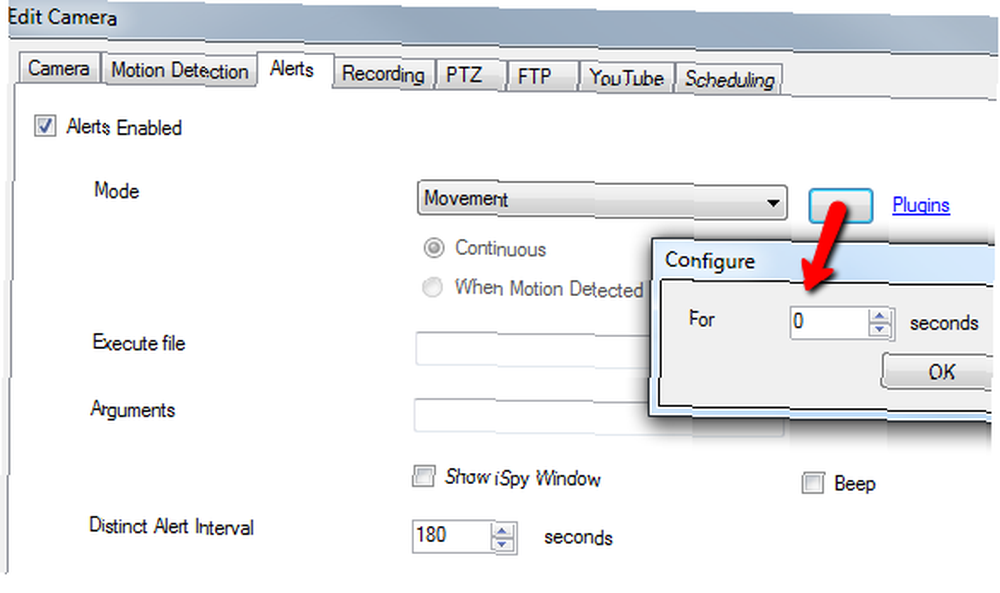
Cet écran vous permet également de sélectionner un programme à exécuter dans le “Exécuter le fichier” champ.
Puis sur le “Enregistrement” onglet, vous configurez exactement comment l’application enregistre. C'est ici que vous définissez le nombre de secondes d'inactivité avant l'arrêt de l'enregistrement..
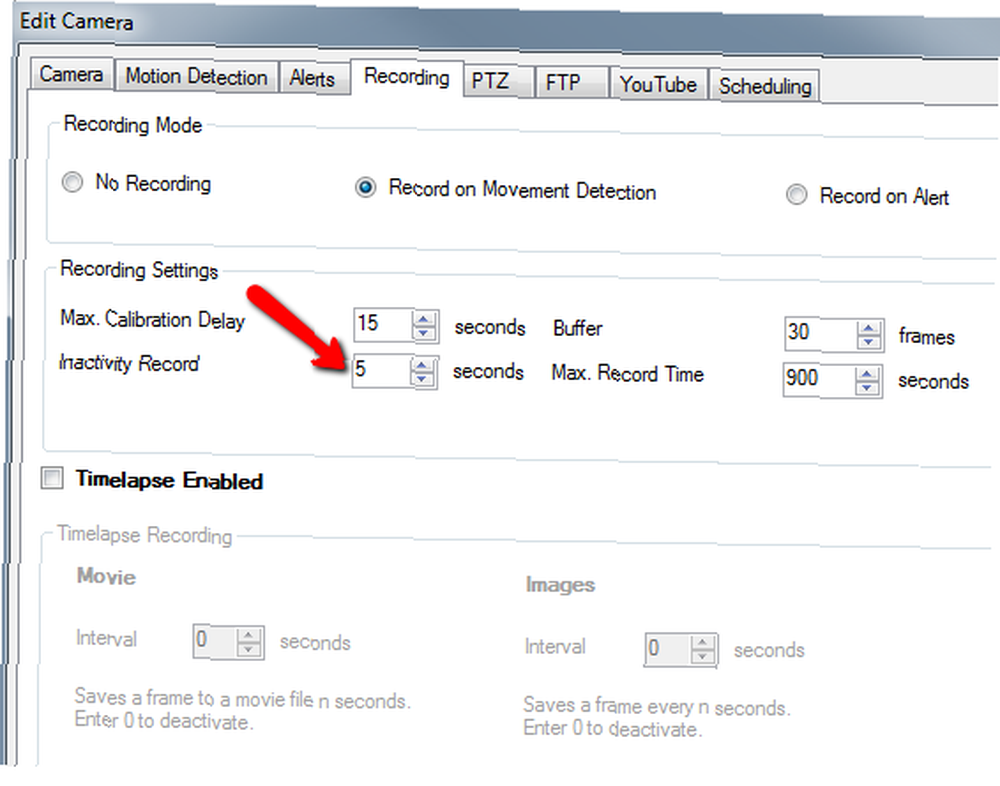
La partie la plus intéressante de cette application est sa capacité à transférer automatiquement les fichiers par FTP vers n’importe quel compte FTP que vous avez configuré. Cela vous permet de surveiller l'activité de n'importe où. Le logiciel va envoyer les fichiers par FTP et vous pouvez y accéder de n'importe où.
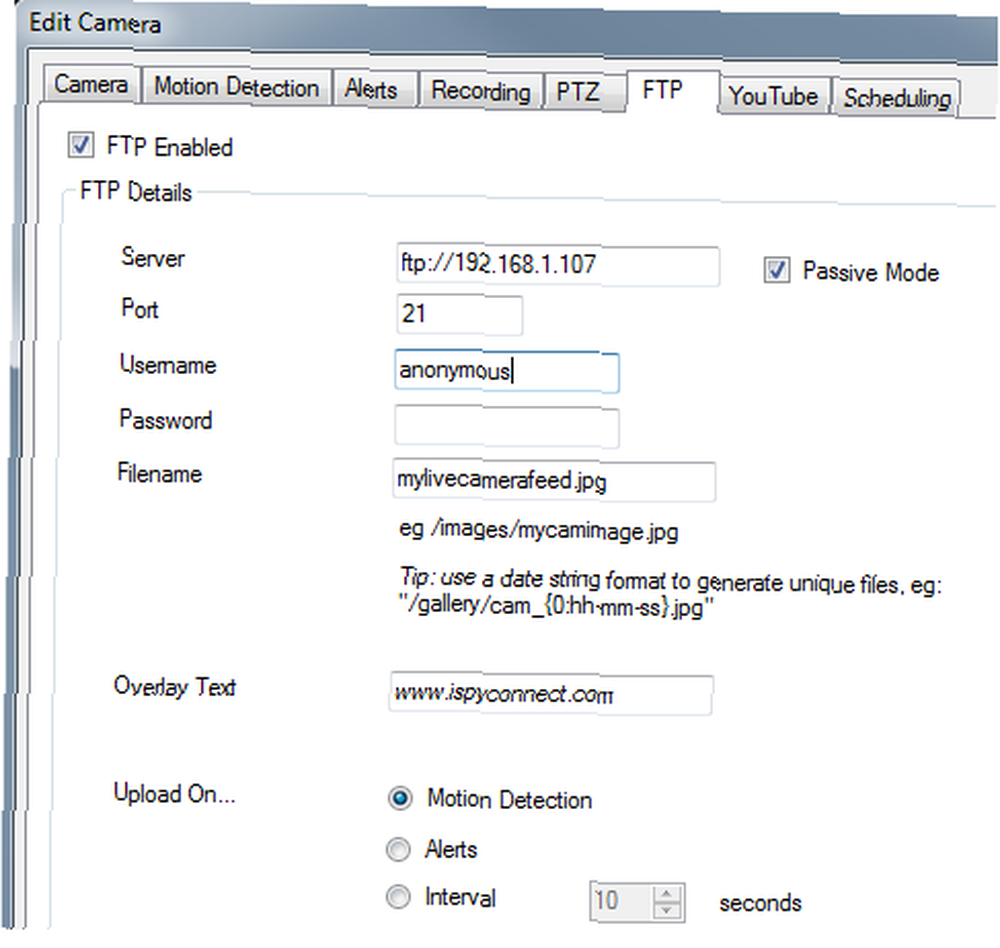
Si vous ne souhaitez pas vous concentrer sur la fonctionnalité de mouvement, mais que vous voulez voir ce que les gens font sur votre PC à certaines heures de la journée, vous pouvez activer le “ordonnancement” fonction d'iSpy sur le “Calendrier” languette. Il suffit de définir les jours et les heures que vous souhaitez enregistrer et de laisser iSpy se mettre au travail pour enregistrer toute l'activité de ce PC à votre place..
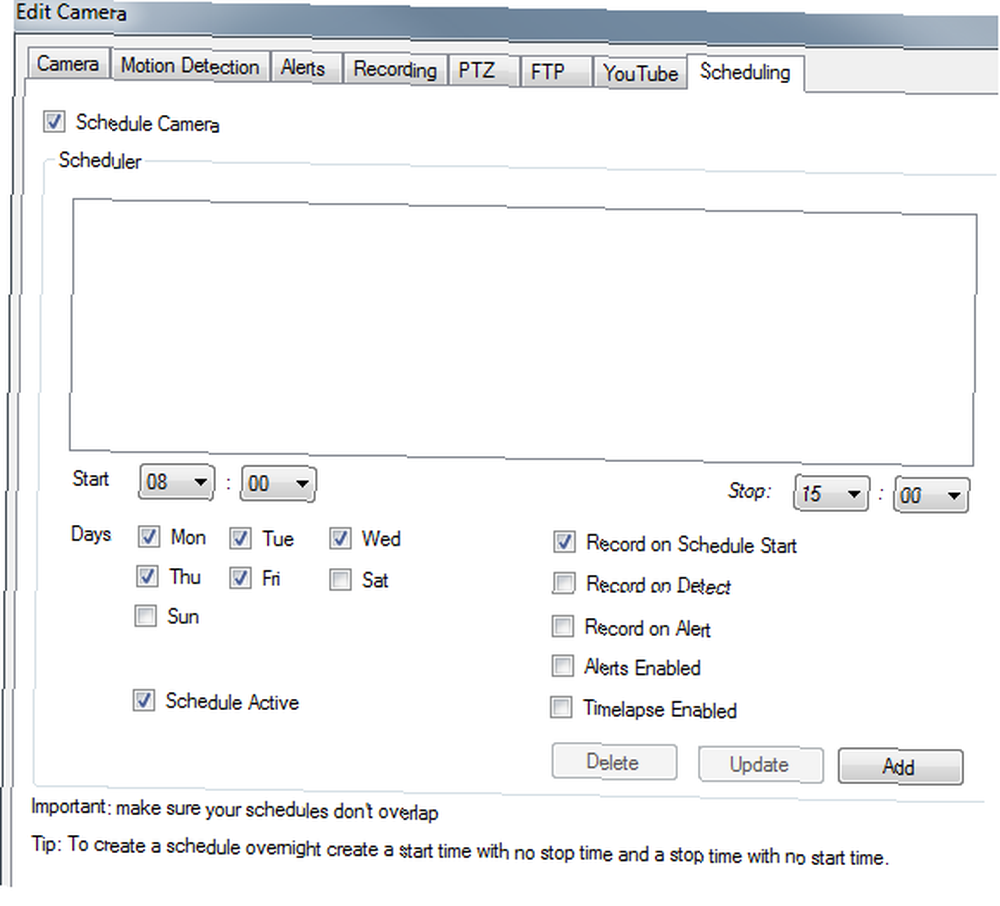
Les vidéos sont toutes stockées au format MP4. Voici une vidéo de 10 minutes sur une personne utilisant mon ordinateur pour effectuer une recherche sur YouTube. “cascades folles”. Ces enfants stupides…
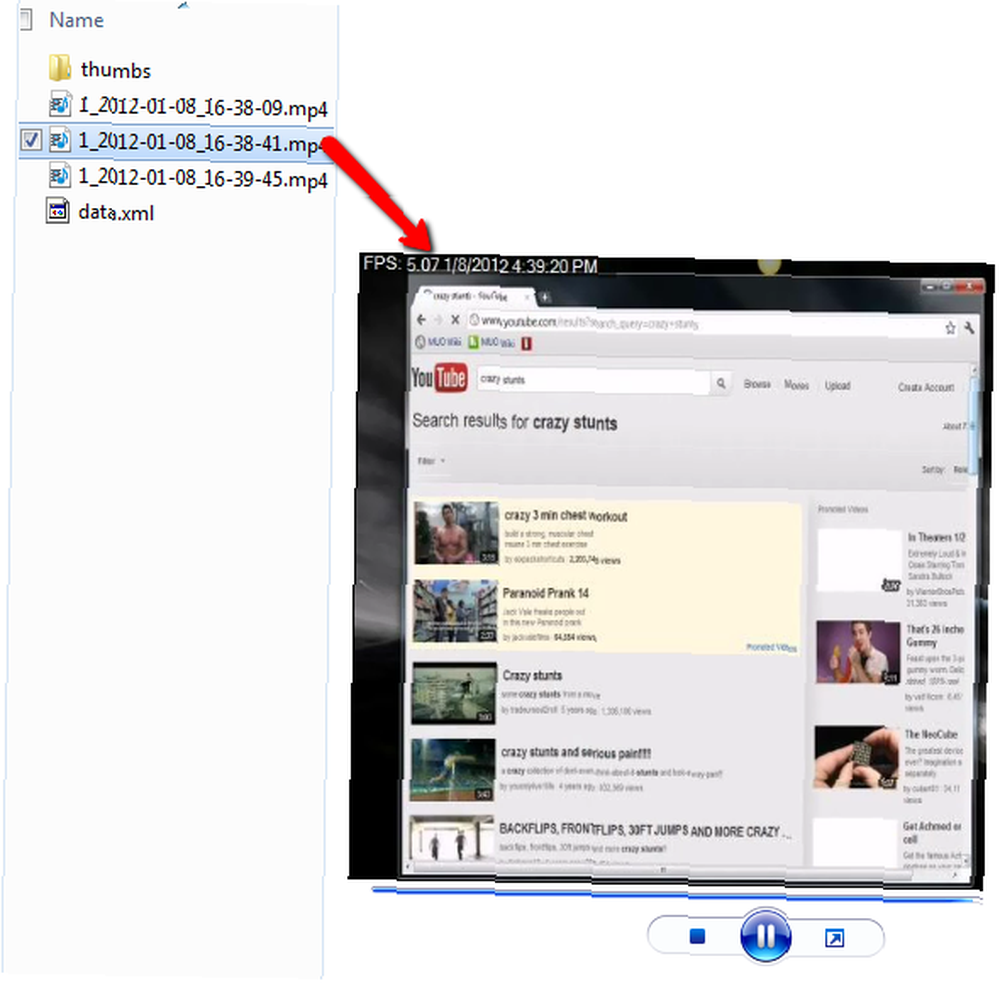
Comme vous pouvez le constater, iSpy va bien au-delà des applications classiques de capture d’enregistrements de frappe ou de capture d’écran que la plupart des gens utilisent pour surveiller l’utilisation de l’ordinateur. En fait, iSpy vous permet d'enregistrer une capture vidéo de chaque mouvement et de chaque action de l'utilisateur sur ce PC..
Donnez à la fonction d'enregistrement d'écran d'iSpy une photo et voyez le genre de choses intéressantes que vous capturez sur vos ordinateurs. Avez-vous surpris quelqu'un en train d'essayer de faire quelque chose qu'il ne devrait pas faire sur votre ordinateur? Partagez vos pensées et vos idées dans la section commentaires ci-dessous.
Crédit d'image: Shutterstock











